Cómo pegar una foto encima de otra de forma fácil
¿Quieres hacer popular tu contenido en las redes sociales y conseguir más likes en tus publicaciones? Prueba una de las tendencias más actuales: colocar varias fotos para crear una sola. En este artículo, te mostraremos cómo poner una foto encima de otra en 3 programas diferentes. ¿Quieres dominar esta técnica tan interesante y dar un toque fresco a tu colección de fotos? Pues pongámonos en marcha.


Cambia la percepción de una imagen combinándola con otra
Forma 1. Cómo añadir una foto a otra con PhotoWorks
¿Eres un entusiasta de la fotografía y estás abierto a descubrir nuevos programas de edición? Prueba PhotoWorks, un editor de fotos para poner una foto encima de otra apto para todos los niveles. Además, tiene una interfaz en español y un periodo de prueba gratis. La herramienta de Superposición de imagen te permite añadir todas las imágenes que quieras sobre el fondo en un par de clics. También hay una colección de cliparts por si quieres hacer una tarjeta de felicitación. PhotoWorks dispone de una versión de prueba gratuita, para que puedas comprobar el programa previamente.
Bueno, pasemos al tutorial para que puedas ver las posibilidades por ti mismo:
Paso 1. Descarga y ejecuta PhotoWorks
Pulsa el botón de descarga y obtén la prueba gratuita del programa. Sigue las instrucciones del asistente para instalar y abrir el software en tu PC con Windows.
Paso 2. Abre tu imagen de fondo
Una vez abierto el software, arrastra y suelta la foto que quieres que sea tu fondo en la primera ventana o haz clic en Abrir foto y selecciónala. A continuación, ve a la pestaña Herramientas.
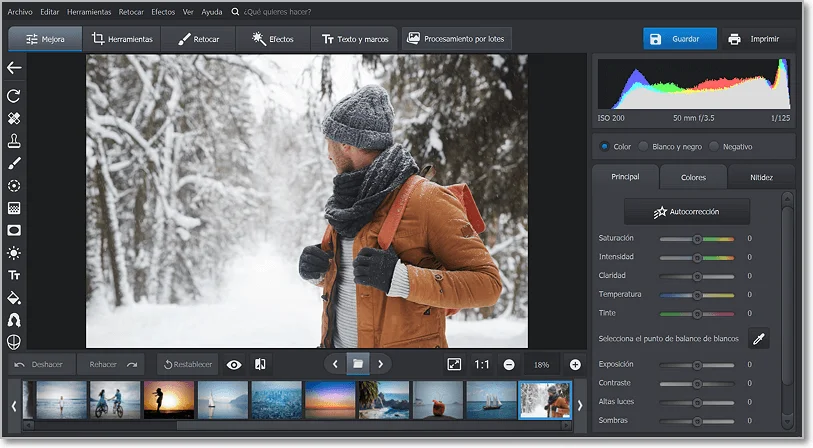
Carga tu imagen de fondo en la pantalla principal
Paso 3. Pon una imagen encima de otra
Selecciona la herramienta Superposición de imagen y elige Añadir imagen desde el archivo. A continuación, elige la imagen que quieras colocar sobre el fondo y juega con sus ajustes: opacidad, sombras, tamaño, posición y ángulo. También puedes utilizar imágenes prediseñadas de la colección del programa.
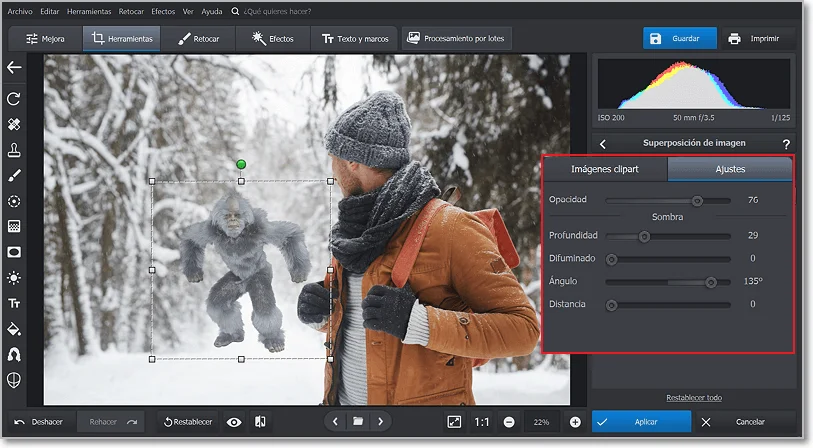
Coloca la imagen más pequeña sobre el fondo
Paso 4. Guarda tu proyecto
Una vez que hayas colocado todas tus imágenes y cliparts y te guste el diseño completo, haz clic en Aplicar. A continuación, pulsa el botón Guardar en la parte superior derecha y elige el formato que quieres que tenga tu imagen.
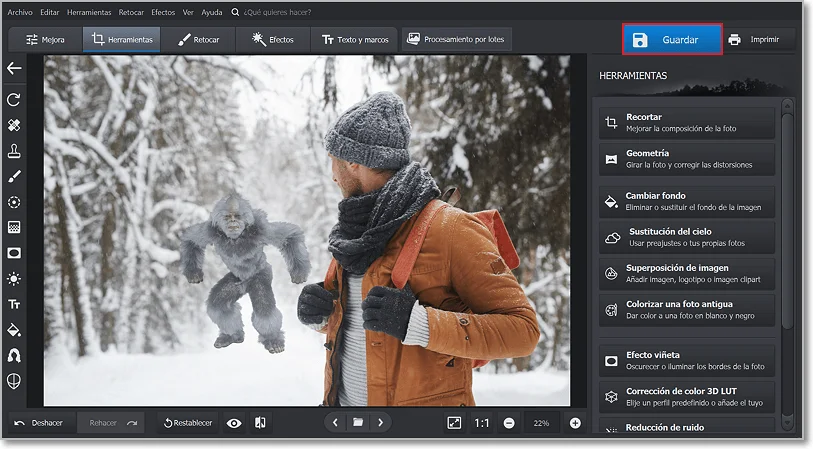
Comparte tu imagen con tus amigos
Ahora puedes ver por ti mismo que PhotoWorks es una herramienta fácil de usar que no requiere ninguna experiencia previa. Además, puedes utilizar este programa para muchos otros fines. Aparte de colocar imágenes una encima de otra, puedes retocar tus retratos, realizar correcciones de color y tono, aplicar filtros artísticos y muchas otras cosas. ¿Quieres que tu foto tenga un aspecto aún mejor? Aprende a mejorar la calidad de imagen con PhotoWorks.
Forma 2. Cómo poner una imagen encima de otra con MS Word
¿Eres usuario de Windows? Pues resulta que puedes colocar dos imágenes una encima de otra en Microsoft Word. La funcionalidad de este programa es bastante limitada, pero será suficiente para una simple tarjeta de felicitación o un collage.
Aquí tienes el tutorial paso a paso sobre cómo pegar una foto en otra para aquellos con aspiraciones moderadas
- Inserta tus imágenes en el programa. Ve a la pestaña Archivo y haz clic en Abrir para cargar tus fotos.
- Da formato a tus fotos. Haz clic con el botón derecho del ratón en la imagen de fondo y ve a Ajustar texto > Cuadrado, luego haz lo mismo con las imágenes más pequeñas. A continuación, coloca las imágenes de la forma que desees.
- Haz que las imágenes más pequeñas sean transparentes. Haz clic con el botón izquierdo del ratón en la imagen superior, ve a Formato > Color > Establecer color transparente y, a continuación, haz clic en el fondo de la imagen que quieras eliminar.
- Guarda tu proyecto. Ve a Archivos > Guardar y elige el formato en el que quieres que esté tu imagen.
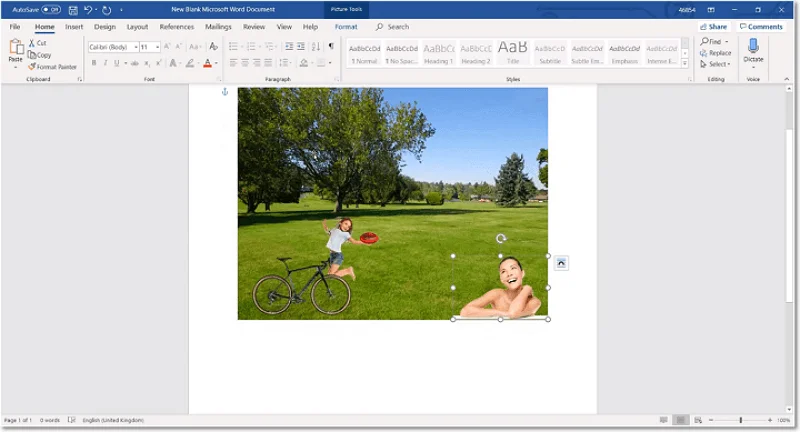
Crea imágenes geniales en MS Word
Como ves, no hay nada complicado en insertar una foto dentro de otra en Word. Además, el proceso sólo requiere un par de clics y arrastres, lo que te garantiza un resultado rápido. Si necesitas más explicaciones sobre esta forma de combinar imágenes, visita el tutorial detallado de MS Word con ilustraciones.
¿Has terminado de combinar imágenes pero crees que todavía falta algo? Aprende a agregar un marco a una foto para hacerla más refinada. O descubre cómo poner marca de agua a una imagen para proteger los derechos de autor o añadir texto.
Forma 3. Cómo insertar una foto en otra con Photoshop
Photoshop es la herramienta de edición más popular entre los profesionales y los aficionados a la fotografía. Y probablemente hayas oído que este programa es difícil de dominar. Pero aquí está la buena noticia - es bastante fácil de poner las imágenes en la parte de arriba de las imágenes en el poderoso Adobe Photoshop. El método de capas en el que se basa el programa hace que este proceso sea sencillo. Así que el siguiente tutorial seguramente será suficiente para que hagas el trabajo:
- Abre tus imágenes en Photoshop. Elige la imagen que será la capa de fondo. Luego, añade las otras imágenes como capas separadas.
- Organiza tus fotos. Prueba diferentes tamaños y ángulos para tus fotos para conseguir un proyecto estético.
- Mezcla las fotos en una sola pieza. Utiliza varios modos de fusión: ajusta la opacidad, oscurece tus imágenes, etc.
- Guarda tu trabajo. Haz clic en Guardar o Exportar y guarda tu imagen como PNG, JPEG o cualquier otro formato.
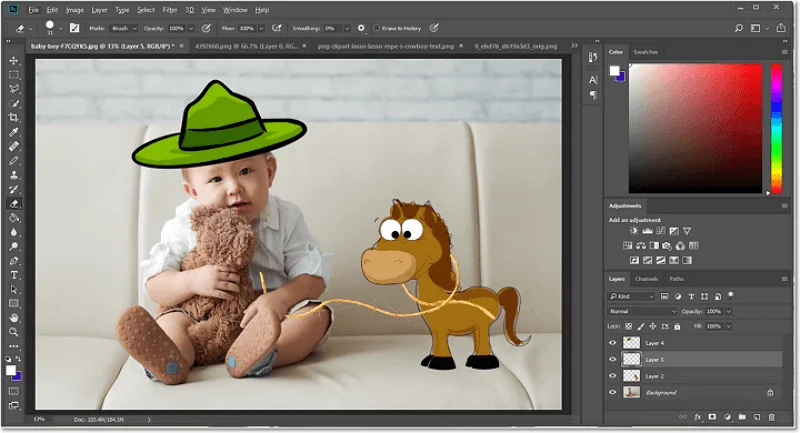
Crea una imagen encantadora con Photoshop
No hay nada excesivamente complejo en la combinación de imágenes en este programa avanzado. Sin embargo, Photoshop conlleva una costosa suscripción mensual que no todos los usuarios pueden permitirse. En caso de que ya tengas el programa o estés pensando en suscribirte de todas formas, ¡esta es la solución perfecta para ti! ¿Todavía tienes dudas sobre este método? Visite el sitio web oficial de Adobe Photoshop y compruebe si le responden.
Ahora que has aprendido 3 formas de cómo poner una foto encima de otra, ves que ninguna de ellas es complicada. Por lo tanto, incluso un novato puede utilizarlas para realizar la tarea. Pero en caso de que estés buscando un programa con una buena relación calidad-precio, te recomendamos que te decidas por PhotoWorks. Este software es mucho más barato que Photoshop y más avanzado que Word. Está repleto de funciones, pero es rápido y fácil de usar al mismo tiempo, lo que lo hace perfecto tanto para los usuarios aficionados como para los profesionales.

 Descargar
Descargar
 Descargar
Descargar
